
- Автоматизация
- Антропология
- Археология
- Архитектура
- Биология
- Ботаника
- Бухгалтерия
- Военная наука
- Генетика
- География
- Геология
- Демография
- Деревообработка
- Журналистика
- Зоология
- Изобретательство
- Информатика
- Искусство
- История
- Кинематография
- Компьютеризация
- Косметика
- Кулинария
- Культура
- Лексикология
- Лингвистика
- Литература
- Логика
- Маркетинг
- Математика
- Материаловедение
- Медицина
- Менеджмент
- Металлургия
- Метрология
- Механика
- Музыка
- Науковедение
- Образование
- Охрана Труда
- Педагогика
- Полиграфия
- Политология
- Право
- Предпринимательство
- Приборостроение
- Программирование
- Производство
- Промышленность
- Психология
- Радиосвязь
- Религия
- Риторика
- Социология
- Спорт
- Стандартизация
- Статистика
- Строительство
- Технологии
- Торговля
- Транспорт
- Фармакология
- Физика
- Физиология
- Философия
- Финансы
- Химия
- Хозяйство
- Черчение
- Экология
- Экономика
- Электроника
- Электротехника
- Энергетика
Задание 2: Просмотр поступления материала для заказа на поставку
Задание 2: Просмотр поступления материала для заказа на поставку
УпражнениеПросмотрите поступления материала для заказа на поставку.
Задача После того, как товар прибыл в Майами, поступление товара на склад вручную проводится в системе принимающим клерком. Этот процесс гарантирует, что товар прибыл в требуемые сроки и в соответствии с необходимым качеством. Просмотр поступления материала для заказа на поставку, отображенного в предыдущем задании 1.
Имя (должность)Татьяна Карсова (принимающий клерк)
В меню SAP Easy Access выберите:
Логистика ► Управление материальными потоками ► Управление запасами ► Движение материала ► ПМ к заказу на поставку (MIGO_GR)
Измените операцию на «Просмотр», а ссылочный документ на «Документ материала».

В поле «Документ материала» введите номер поступления 5000000000 для поступления материала. Нажмите Enter. Теперь система отображает документ поступления материала. Каждая позиция присваивается виду движения 101 (поступление материала для заказа на поставку на складе). Обе позиции имеют вид запаса «Свободное использование». 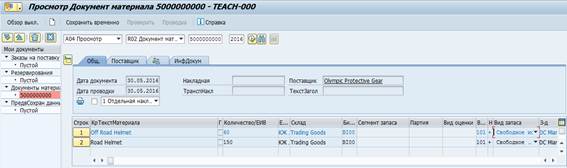
Нажмите на значок выхода  , чтобы вернуться к экрану SAP Easy Access.
, чтобы вернуться к экрану SAP Easy Access.


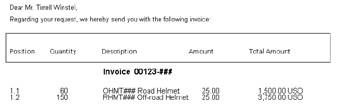

 на панели инструментов приложения.
на панели инструментов приложения. (F2).
(F2).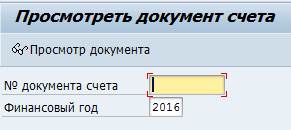

 (в верхней части экрана).
(в верхней части экрана). несколько раз, чтобы вернуться в меню SAP Easy Access.
несколько раз, чтобы вернуться в меню SAP Easy Access. . Должен появиться экран, подобный показанному ниже:
. Должен появиться экран, подобный показанному ниже: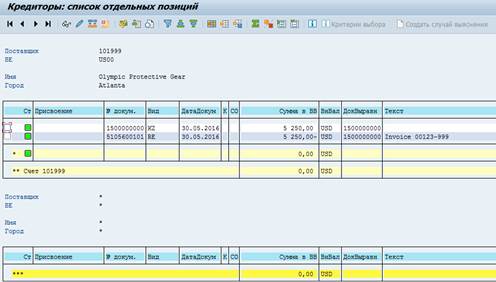
 для отображения позиций.
для отображения позиций.
 , чтобы вернуться к списку позиций. После этого дважды щелкните строку оплаты поставщика (KZ). Щелкните Вызвать обзор документа (F9)
, чтобы вернуться к списку позиций. После этого дважды щелкните строку оплаты поставщика (KZ). Щелкните Вызвать обзор документа (F9)  несколько раз, чтобы вернуться к меню SAP Easy Access.
несколько раз, чтобы вернуться к меню SAP Easy Access.